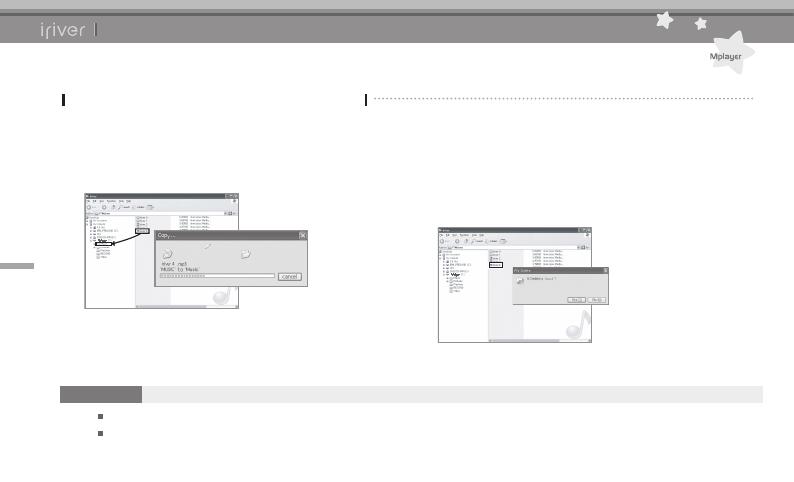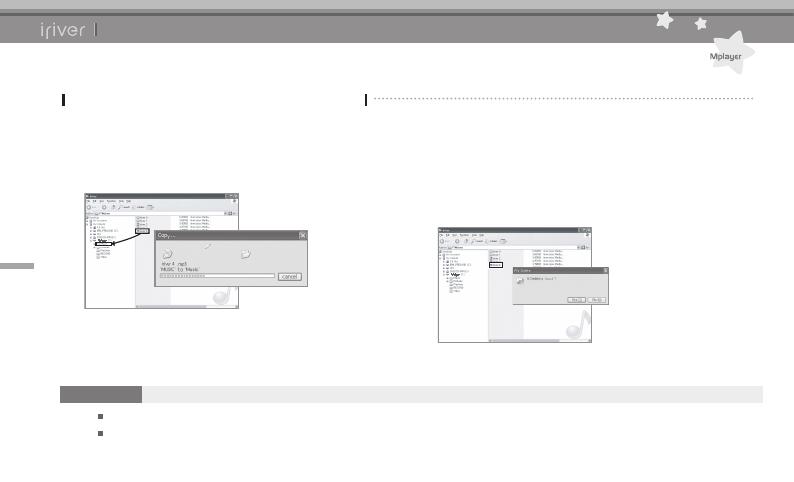
16
Kopiera l / mapp till apparaten
1.
Sedan du valt len / mappen i din dator, dra & släpp
den på den enhet som representerar apparaten.
Kapitel2 Grundläggande funktioner
Ansluta enheter
Kopiera l / mapp (använd som mobil hårddisk)
Radera l / mapp i apparaten
1. Sedan du valt len / mappen, klickar du på den med
höger musknapp och väljer [Radera].
2. Klicka på [Yes] i popupfönstret [Conrm File Delete /
Conrm Folder Delete] för att radera len/mappen.
Anslut alltid USB-kabeln korrekt.
När data överförs via USB-kabeln blinkar den röda LEDn.
Stäng inte av apparaten och koppla inte ifrån USB-kabeln för att undvika skador på dina ler.
Observera